Как скрыть фотографии на iOS 15?
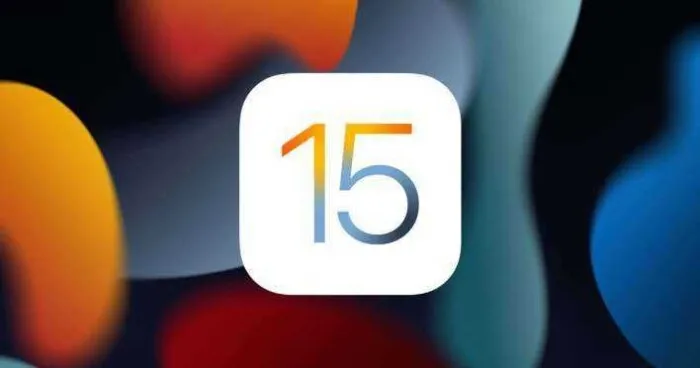
Как скрыть фотографии в iOS 15
В этой статье мы подробно рассмотрим, как использовать встроенную функцию скрытия фотографий на устройствах с операционной системой iOS 15. Это может быть полезно, если вы хотите защитить свои личные изображения от посторонних глаз.
Шаги для скрытия фотографий:
- Откройте приложение «Фотографии» на вашем iPhone.
- Выберите фотографию или фотографии, которые вы хотите скрыть. Если нужно скрыть несколько изображений, используйте опцию “Выбрать” в правом верхнем углу и отметьте нужные снимки.
- Нажмите на значок “Поделиться”, который находится в левом нижнем углу экрана.
- Прокрутите вниз до опции «Скрыть» и нажмите на неё.
- Подтвердите действие, нажав кнопку «Скрыть фото».
Примечание: После скрытия фотографии будут доступны только в альбоме «Скрытые», который можно скрыть или показать через настройки устройства.
Как найти скрытый альбом:
- Запустите приложение «Фотографии» и выберите вкладку «Альбомы».
- Прокрутите вниз до раздела «Утилиты» и найдите альбом «Скрытый».
Как скрыть или показать скрытый альбом:
Чтобы скрыть альбом, выполните следующие шаги:
- Перейдите в настройки вашего iPhone.
- Найдите раздел «Фотографирование» и выберите его.
- Отключите переключатель рядом с названием альбома «Скрытый».
Для того чтобы снова сделать альбом видимым, повторите те же действия и включите переключатель.
Создание альбомов на iPhone:
Организация фотографий по альбомам поможет вам легко находить нужные изображения. Чтобы создать новый альбом:
- Откройте приложение «Фотографии» и перейдите в раздел «Альбомы».
- Нажмите кнопку “Добавить” (значок плюса) в левом верхнем углу экрана.
- Выберите опцию «Новый альбом» и введите название для вашего нового альбома.
- Сохраните изменения, затем выберите фотографии, которые хотите добавить в альбом.
- Подтвердите действие, нажав на кнопку «Готово».
Теперь вы знаете, как эффективно управлять фотографиями на вашем iPhone с помощью iOS 15!
Содержание статьи
